|
Resultados para etiqueta "raspbian" Publicado: 13:48 26/05/2013 · Etiquetas: debian, linux, raspberry, raspbian · Categorías: Tomandome en serio esto de escribir en internet
Llevan un año largo por las redes sociales, pero uno solo usa el internet para ver porno y descargarse aun mas porno por lo que yo solo lo conozco desde hace una semanita.
¿Lo cualo? Los "mini PCs chinos" Tienen muchos nombres (el que tengo no es chino, pero es como se les llama en mi circulo de frikismo) y de muchos tipos, algunos os sonaran; raspberry Pi, arduino, beaglebone, udoo... el que tengo es el primero. Raspberry PI Por un precio de unos 30 euros (algo mas si se compra en España) te puedes hacer con uno. Tal vez lo mas correcto no sea llamarlo PC, ya que gracias a su tamaño (algo menor que el tamaño de una mano ) mucha gente lo usa como plataforma abierta para trastear con el. Yo he llegado a ver que con piezas de lego se han montado coches teledirigidos, servidores web o de descarga (por torrent), o reproductores multimedia. ¿Porque gastar energias con algo que nuestro PC nos permite hacer? Bueno, primero por que podemos y segundo por que queremos xD Estamos hablando de que conectando varios de ellos hay gente que se ha montado "super-ordenadores" por muy poco dinero... y con un consumo de risa (5V y unos 700mA por dispositivo) un cable de cargador usb de movil sirve para mantenerlo encendido. Bien, como yo tengo DEMASIADO tiempo libre me he hecho con uno. Mis necesidades son muy mundanas, por lo que lo usare como dispositivo multimedia (y en un futuro como descargador de torrents "pofesional" ). Cosas que necesito Raspberry Pi version B de 512m Cable micro usb con toma de corriente para darle la carga suficiente como para que funcione el dispositivo (vale cualquiera de movil, pero recomiendo uno de 5V y 1A ) Teclado y raton usb (para el entorno grafico) Una tarjeta SD clase 10 (una clase 4 funciona, pero mejor gastarse dos euros mas y pagar la calidad) de mas de 2 gigas Una imagen de raspbian (un debian adaptado al cacharro) Cable hdmi Cable de ethernet rj 45 Opcionales Disco duro usb Cable para el audio (jack normal creo que se llama, los de los auriculares de toda la puta vida) Cable para la entrada analogica de video Usb para el wifi Yo paso de todo lo opcional y me quedo con lo esencial. 1/ Cargando el sistema en la SD Primero de todo cogemos el dispositivo SD y con el win32diskimage (u otro programa) grabamos la imagen descargada de la web de raspberry yo me he decantado por la primera, pesa como 2 gigas asi que mejor usar una SD de mas de 2 (4 u 8 estaria bien... mas... pues bueno, depende de tus necesidades) y clase 10. Como no tenia ninguna disponible pille una micro SD de 8 gigas clase 4, tras unos minutos de grabacion de la iso ya estaba listo por lo que podia pasar al siguiente paso. 2/Conexion Conectamos la SD con raspbian en nuestro raspberry, conectamos el cable hdmi (y el cable hdmi a un monitor compatible) el teclado, el raton (en este punto aun es opcional) , el cable de red (el rj 45) y el cable micro usb que dara corriente a nuestro dispositivo.Se encenderan unas luces led, no hay boton de off u on (asi que bastaria con tirar del cable micro usb para apagarlo, pero hacer un sudo halt no cuesta nada) y empezara a cargar el kernell en la pantalla. 3/Configuracion Aqui no recuerdo bien si nos pedia el usuario y nos cargaba luego el menu de configuracion o si nos cargaba directamente el menu de configuracion, bueno si nos pide un usuario metemos esto: Usuario: pi password: raspberry Nos cargara la pantalla de configuracion, recomiendo hacer un update del firmware, cambiar la contraseña por una mas facil de recordar (o dejarlo si vamos a crear otros usuarios o si entraremos como root, el root esta desabilitado, por lo que no tiene pass, ya sabeis lo que hay que hacer, si no sabeis, es que esta mejor asi xD) Paso 1 Expand rootfs Expandimos los archivos para que aprovechen todo el espacio de la SD Paso 2 Configure keyboard Cambiamos el idioma del teclado por el nuestro (el español esta en others) Pasos 3 y 4 Change locale change timezone Metemos la configuracion local Paso 5 Memory split Estaria bien cambiar la cantidad de ram que usa la grafica (GPUGPUGPU xDDDD) de 64 a 128, quedandonos libres... pues haced calculos 512 -128 + 100 para el swap (por defecto) . Es lo ideal para ejecutar aplicaciones como el omxplayer y ver archivos mkv y/o en 3D. Paso 6 SSH A gusto del consumidor, esta por defecto en enable por lo que si no sabeis dejadlo como esta, ya entrareis por ssh mas adelante. Paso 7 Boot behaviour Elegimos si queremos que nos cargue el escritorio directamente (yo no lo quiero, que chupa recursos, pero vosotros mismos) Paso 8 Update Requiere conexion a internet (obviamente) necesario si o si, tambien cambiara un poco la interfaz grafica de configuracion Damos a finish y nos pedira reiniciar, asi que lo hacemos para que nos carguen los cambios (si no reinicia y ya estamos en el sistema pues reiniciamos escribiendo sudo reboot y dandole al enter) ¿Que queremos volvernos a meter en la configuracion? sudo raspi-config (en caso de duda escribid "sudo rasp" y dadle al tabulador para que complete la palabra) ¿Que queremos ir al escritorio? startx Hay quien ha instalado el gnome, yo aun no he llegado a eso, primero me quiero hacer con una micro sd clase 10 , hacer el trasvase y probar en la clase 4. Ya la tenemos funcionando, ¿hemos acabado ya? Pues no, en mi caso tengo una carpeta compartida en mi windows 8 (donde estan las pelis, musica, series, programillas) por lo que debemos darle la ruta. 4/Montar una carpeta compartida en windows en linux Todo en el dispositivo distingue entre mayusculas y minusculas, por lo que tened cuidado. ¿Que no sabemos donde estamos? Escribimos pwd Creamos una carpeta si escribimos (sin espacios) sudo mkdir nombre o sudo mkdir nombre_completo Donde nombre es el nombre de la carpeta * No es lo mismo sudo mkdir nombre completo , ya que nos crearia dos carpetas, una llamada nombre y otra completo Si no nos hemos movido del sitio estaremos en /home/pi y tendriamos algo como esto /home/pi/nombre Para ir atras escribimos cd .. Hay un espacio entre los dos puntos Y para meternos cd nombre de la carpeta o cd /ruta/nombre de la carpeta Esta carpeta que hemos creado es donde cargaremos los dispositivos montados, creamos tantos como dispositivos queramos conectar simultaneamente (si ademas de una carpeta remota vamos a meternos en un disco usb pues tendriamos que conectar otra) Esto no es como en windows que te aparece en un sitio, hay que montar el dispositivo en una carpeta creada. entonces esa carpeta "perderia" todo su contenido hasta que se desmontase. Ojo, montar y conectar y desmontar y desconectar y desenchufar no es lo mismo. Podemos tener un usb enchufado, pero queda por montarlo (o cargarlo) Yo recomiendo dentro de nuestro raiz (/home/pi) hacer una carpeta llamada usb y otra llamada multimedia. Algo como /home/pi/usb /home/pi/multimedia Asi es facil saber que es que, yo lo tengo de otra forma, pero es que aun estoy en pruebas xDDD Total, creada la carpeta en nuestro raspbian y compartida en windows (este paso no lo explico ya que depende mucho del tipo de windows que sea, pero hay manuales muy sencillos y cualquieralo puede hacer en menos de 2 minutos) solo nos queda montarla Tomando como referencia la ip de nuestro PC(la que empieza por 192.168 no la que tenemos en el exterior, para saberla en cmd (o la ventanita negra con letras en dos xD) ipconfig so vago xD) escribimos en el raspbian: mount -t cifs -o username=El usuario que tenemos en windows,password=La pass de windows //ip de windows/carpeta compartida /lugar donde se va a montar en linux ¿Lioso? Un poco, y con el reinicio se borra a menos que se edite, por lo que hay que escribirlo cada vez que quermos a menos que editemos el fstab, pero si todo esto os suena a chino y como el vim es un editor que requiere de tiempo mejor os habituais un poco al sistema antes de tocar nada de eso. En mi caso quedo asi mount -t cifs -o username=MAJ,password=12345 //192.168.0.5/multi /home/pi/multi Cabe decir que la carpeta que tengo compartida en windows tiene un nombre asignado que facilita su introduccion, aun estando en k:mis cosas/algo/algomas/multi ya que lo unico que comparto es la carpeta del final, y lo anterior me da igual como se llame. 5/Moviendonos entre las carpetas Ahora vamos a donde tenemos la carpeta montada cd /home/pi/multi o si ya estabamos en /home/pi cd multi Depende de donde esteis. Estando dentro hacemos un ls -la Para que nos liste el contenido (ls lista el contendio de la carpeta donde estas -l es para listar en vertical y la a es para que aparezcan los archivos ocultos) Tambien se puede hacer un ls -la /home/pi/multi Ya se ira aprendiendo, eso y el poder del tabulador para completar las palabras. Digamos que dentro tenemos varias carpetas para movernos entre ellas Para entrar en la carpeta escribimos cd nombre de carpeta Para ir una atras recordad la separacion entre el cd y los dos puntos cd .. Digamos que hemos hecho un ls y que muestra algo asi (olvidando lo de rwx- son permisos y esto no es un curso de linux) Dragon 1 Dragon Dragon2 Cosa Ese espacio que hay entre el Dragon y el 1 nos va a joder (recomiendo separar con puntos o barra baja para facilitarnos las cosas) ... por no hablar de la D mayuscula Si escribieramos cd Dragon Entrariamos en la carpeta Dragon Y si escribieramos cd D Y en lugar de la tecla enter pulsaramos el tabulador nos autocompletaria la palabra... la jodienda es que hay tres que empiezan por las mismas letras por lo que nos quedaria algo como cd Dragon Y que oye, si queriamos entrar en esa pues le damos a enter y fuera... pero si queriamos entra en la siguiente... bueno pues le añadimos un 2 y enter y tambien fuera... pero si queremos entrar en la del espacio la cosa se complica. Para que reconozca ese espacio debemos escribir cd Dragon\ 1 Es decir \ y un espacio Ojo, es \ no / Y aqui viene lo mejor... si escribimos cd dragon No pasa nada por que distingue entre mayusculas y minusculas y no la reconoce xDDDDDD Tiempo y paciencia 6/Por fin ver un video Te has metido en la carpeta que querias (supongamos /home/pi/multi/Dragon) y no has tirado el trasto a la basura... vamos bien xD ya solo queda lo mas facil, ejecutar el omxplayer (lo trae por defecto asi que no teneis que hacer nada) Recordemos que diferencia entre mayusculas y minusculas, los espacios... y aqui viene lo mejor, el programa tambien distingue entre ejecutar el audio por la salida hdmi o por la de los jack (esta por defecto) Hay que hacer una pequeña ñapa pero lo mejor para descansar un rato despues de eso es escribir omxplayer -o hdmi video Y disfrutar del video (ojo, recordad que si se llamara video.extension hay que escribir donde pone "video" tambien su extension, recordad elpoder del tabulador) Yo me estoy haciendo pequeños scripts que se ejecutan (y que a su vez ejecutan los archivos) y asi me da igual como se llamen los archivos, ejecuto el script con el clasico sudo bash nombre del script y el lanza el omxplayer con la pelicula (copiar y pegar un par de lineas en un archivo de bloc de notas en windows por cada video) Esto me queda aun por probarlo, cuando tenga tiempo, y os lo explico mas detenidamente (asi como arreglar algunos problemas que hay con el sonido hdmi en algunos dispositivos) Para mas informacion, asi como donde comprar el producto google --- >raspbian |
Blogs en Vandal · Contacto · Denunciar Contenido
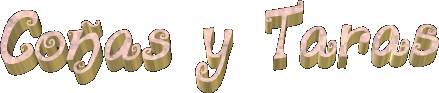
 RSS
RSS Subscribirse al blog
Subscribirse al blog